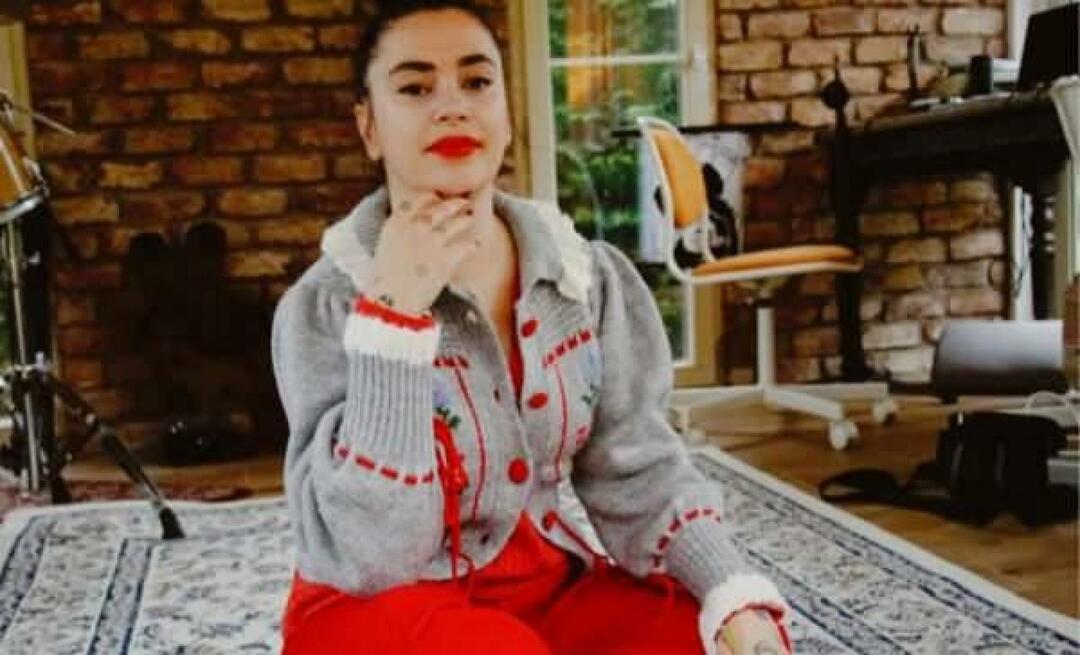फेसबुक डायनामिक विज्ञापनों के साथ अपने ब्लॉग पोस्ट को कैसे बढ़ावा दें: सोशल मीडिया परीक्षक
फेसबुक विज्ञापन ब्लॉगिंग फेसबुक / / September 26, 2020
 क्या आप चाहते हैं कि अधिक लोग आपके ब्लॉग को पढ़ें? क्या आपने अपनी सामग्री को बढ़ावा देने के लिए गतिशील फेसबुक विज्ञापनों का उपयोग करने पर विचार किया है?
क्या आप चाहते हैं कि अधिक लोग आपके ब्लॉग को पढ़ें? क्या आपने अपनी सामग्री को बढ़ावा देने के लिए गतिशील फेसबुक विज्ञापनों का उपयोग करने पर विचार किया है?
इस लेख में, आपको पता चलता है कि आप उन ब्लॉग पोस्टों की उत्पाद सूची कैसे सेट कर सकते हैं जिन्हें आप स्वचालित रूप से फेसबुक डायनामिक विज्ञापन अभियान के साथ बढ़ावा दे सकते हैं।
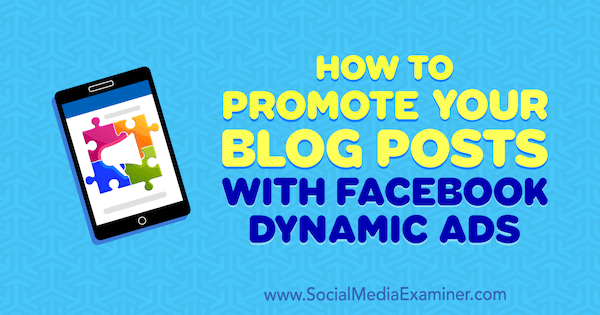
ब्लॉग प्रचार के लिए फेसबुक डायनामिक विज्ञापनों का उपयोग क्यों करें?
आप ई-कॉमर्स के लिए फेसबुक डायनामिक विज्ञापनों के उपयोग से परिचित हो सकते हैं। व्यवसाय उनका उपयोग करते हैं उनकी सूची में उत्पादों को बढ़ावा देना उन लोगों के लिए जिन्होंने रुचि व्यक्त की लेकिन खरीदारी नहीं की। वर्णन करने के लिए, आगंतुक कंपनी के वेबसाइट पर देखे जाने वाले विशिष्ट उत्पाद के लिए एक गतिशील विज्ञापन देख सकते हैं।
क्या आप जानते हैं कि आप अपने ब्लॉग पोस्ट को बढ़ावा देने के लिए फेसबुक डायनामिक विज्ञापनों का भी उपयोग कर सकते हैं? यह युक्ति आपको बताती है नए और वर्तमान पाठकों की सामग्री दिखाएं जो वे पढ़ना चाहते हैं.
यदि यह आपका पहली बार गतिशील विज्ञापन चल रहा है, तो आपको इसकी आवश्यकता है पहुँच प्राप्त करें व्यवसाय प्रबंधक, जो आपके सभी फेसबुक एसेट्स (पेज, पिक्सल, एड अकाउंट, प्रोडक्ट कैटलॉग आदि) के आयोजन के लिए एक कंटेनर के रूप में कार्य करता है। और यदि आप पहले से ही नहीं हैं, तो सुनिश्चित करें फेसबुक पिक्सेल स्थापित करें आपके ब्लॉग पर.
एक बार आपके पास ये चीजें होने के बाद, यहाँ अपने ब्लॉग पोस्ट के लिए उत्पाद सूची कैसे सेट करें और अपनी सामग्री को बढ़ावा देने के लिए फेसबुक डायनामिक विज्ञापनों का उपयोग करें।
# 1: एक पिक्सेल घटना बनाएँ
डायनामिक विज्ञापन चलाने के लिए, आपको अतिरिक्त पिक्सेल ईवेंट बनाने की आवश्यकता है। आमतौर पर, ईकॉमर्स व्यवसायों के लिए मानक ईवेंट हैं देखें सामग्री (जब कोई उत्पाद पृष्ठ देखा जाता है तो निकाल दिया जाता है), कार्ट में जोड़ें (निकाल दिया गया है जब कोई उत्पाद कार्ट में डाला जाता है), और खरीद (ट्रिगर जब एक उत्पाद किया गया है खरीदी)।
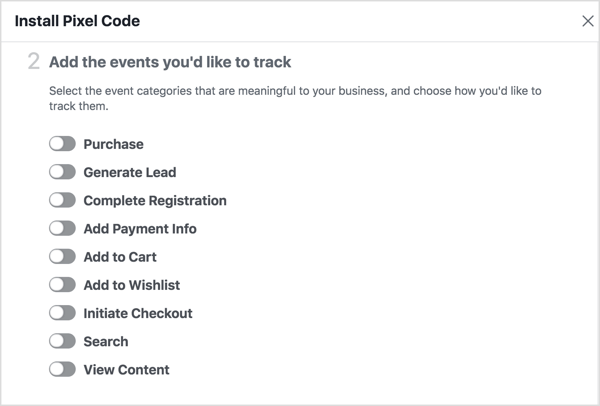
अपने ब्लॉग पोस्ट के लिए गतिशील उत्पाद विज्ञापनों का उपयोग करने के लिए, आपको इसकी आवश्यकता है सामग्री घटना देखें, जब कोई आपके ब्लॉग पोस्ट पृष्ठ को देखता है तो ट्रिगर हो जाएगा। इस घटना का आधार कोड यहाँ है:
__abENT__lt; script__abENT__gt;
fbq (__abent__apos); track__abent__apos;, __abent__apos; ViewContent__abENT__apos;);
__abENT__lt; __abENT __ # 8260; script__abENT__gt;इस घटना के साथ अपने ब्लॉग पोस्ट की आईडी भेजने के लिए, आपको इसकी आवश्यकता है कोड की एक अतिरिक्त पंक्ति जोड़ें सामग्री आईडी शामिल करने के लिए, जैसा कि नीचे दिखाया गया है। बदलने के12345 आपके ब्लॉग पोस्ट की आईडी के साथ.
__abENT__lt; script__abENT__gt;
fbq (__abent__apos); track__abent__apos;, __abent__apos; ViewContent__abent__apos;, {
content_ids: __abent__apos; 12345__abENT__apos ;,
});
__abENT__lt; __abENT __ # 8260; script__abENT__gt;अभी इस कोड को नीचे जोड़ें टैग अपने ब्लॉग पोस्ट के साथ पेज पर।
# 2: अपने ब्लॉग पोस्ट के एक उत्पाद फ़ीड सेट करें
एक बार जब आप आवश्यक पिक्सेल ईवेंट बना लेते हैं, तो आप उत्पाद फ़ीड बनाने के लिए तैयार होते हैं जो आपको फेसबुक डायनामिक विज्ञापन चलाने की अनुमति देगा।
एक उत्पाद सूची में एक फ़ाइल होती है जिसमें उन सभी उत्पादों को शामिल किया जाता है जिन्हें आप बढ़ावा देना चाहते हैं। इस फाइल को ए उत्पाद फ़ीड क्योंकि यह आपके उत्पादों (आपके ब्लॉग पोस्ट, इस मामले में) की जानकारी के साथ उत्पाद सूची को खिलाता है। सबसे आम समर्थित फ़ाइल स्वरूप CSV, TSV, RSS XML या ATOM XML हैं।
Google शीट अपने उत्पाद फ़ीड बनाने के लिए एक अच्छा विकल्प है क्योंकि आपके द्वारा किए गए कोई भी परिवर्तन स्वचालित रूप से फ़ीड में दिखाई देंगे। आरंभ करना, एक नई शीट बनाएं तथा इन्हें जोड़ें आवश्यक कॉलम:
- आईडी: लेख के लिए अद्वितीय उत्पाद आईडी।
- उपलब्धता: आइटम की वर्तमान उपलब्धता। अपने सभी ब्लॉग पोस्ट के लिए "स्टॉक में" का उपयोग करें।
- स्थिति: वस्तु की वर्तमान स्थिति। अपने सभी ब्लॉग पोस्ट के लिए "नया" का उपयोग करें।
- विवरण: ब्लॉग पोस्ट का संक्षिप्त सारांश।
- image_link: ब्लॉग पोस्ट में उपयोग की जाने वाली मुख्य छवि का URL।
- संपर्क: ब्लॉग पोस्ट का URL।
- शीर्षक: ब्लॉग पोस्ट का शीर्षक।
- कीमत: कोई संख्यात्मक मान। यदि यह सामग्री या एक सशुल्क ईबुक है, तो आप वास्तविक मूल्य जोड़ना चाह सकते हैं।
- GTIN / एमपीएन / ब्रांड: इन तीन विकल्पों में से एक को जोड़ें। मैं आमतौर पर "ब्रांड" का उपयोग करता हूं।
अपने डेटा को शीट में जोड़ने के बाद, इसे इस तरह दिखना चाहिए:

टिप: आप डाउनलोड कर सकते हैं फेसबुक का उत्पाद CSV टेम्पलेट फ़ीड करता है यहाँ।
जब आप अपनी उत्पाद फ़ीड फ़ाइल बनाते हैं, तो आपको इसकी आवश्यकता होती है इसे CSV प्रारूप में निर्यात करें. यदि आप Google पत्रक का उपयोग कर रहे हैं, फ़ाइल चुनें> वेब पर प्रकाशित करें.
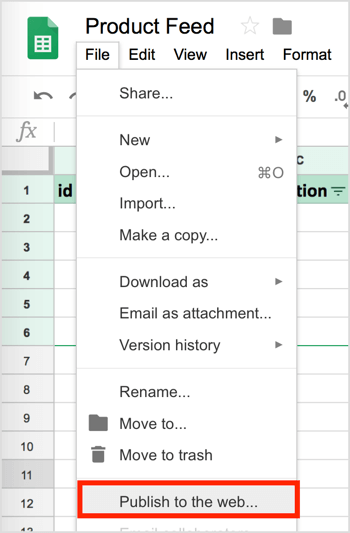
वेब विंडो में प्रकाशित करें में, शीट का चयन करें आप फ़ीड के रूप में उपयोग कर रहे हैं, कॉमा सेपरेटेड वैल्यू (.csv) विकल्प चुनें, तथा प्रकाशित पर क्लिक करें. फिर लिंक को कॉपी (और सेव) करेंफ़ीड के लिए, जिसे आपको अपने उत्पाद कैटलॉग की आवश्यकता होगी।
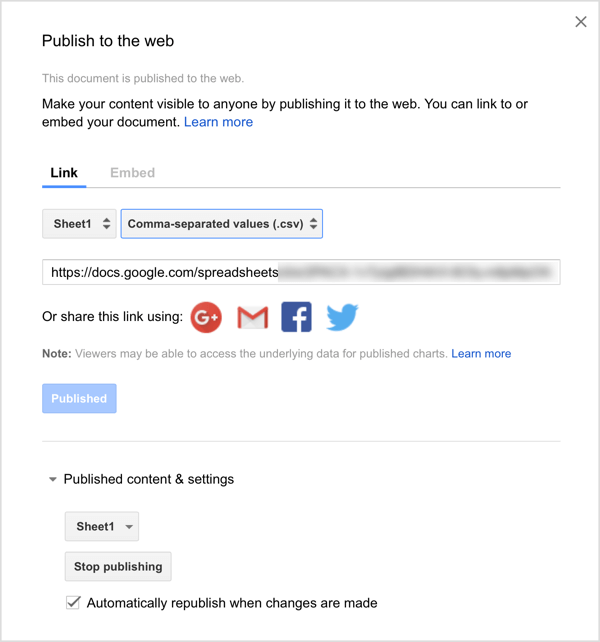
# 3: एक उत्पाद सूची बनाएँ
आपके द्वारा अपना उत्पाद फ़ीड सेट करने के बाद, फेसबुक डायनामिक विज्ञापनों को चलाने का अगला चरण आपकी उत्पाद सूची बनाना है। याद रखें, उत्पाद कैटलॉग वह कंटेनर है जिसमें उत्पाद फ़ीड रहता है।
कैटलॉग प्रबंधक तक पहुँचने के लिए, व्यवसाय प्रबंधक खोलें तथा कैटलॉग का चयन करें, या सीधे जाना https://www.facebook.com/products.
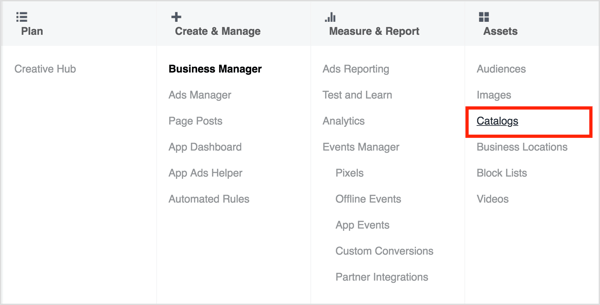
आगे, कैटलॉग बनाएँ बटन पर क्लिक करें.

फिर ई-कॉमर्स विकल्प चुनें तथा अगला पर क्लिक करें.
YouTube मार्केटिंग प्रशिक्षण प्राप्त करें - ऑनलाइन!

YouTube के साथ अपनी व्यस्तता और बिक्री में सुधार करना चाहते हैं? फिर YouTube मार्केटिंग विशेषज्ञों की सबसे बड़ी और सबसे अच्छी सभा में शामिल हों क्योंकि वे अपनी सिद्ध रणनीतियों को साझा करते हैं। आपको चरण-दर-चरण लाइव निर्देश प्राप्त होंगे, जिस पर ध्यान केंद्रित किया गया है YouTube रणनीति, वीडियो निर्माण और YouTube विज्ञापन. अपनी कंपनी और क्लाइंट्स के लिए YouTube मार्केटिंग हीरो बनें क्योंकि आप उन रणनीतियों को लागू करते हैं जो सिद्ध परिणाम प्राप्त करते हैं। यह सोशल मीडिया परीक्षक में अपने दोस्तों से एक लाइव ऑनलाइन प्रशिक्षण कार्यक्रम है।
विवरण के लिए यहां क्लिक करें - बिक्री के बारे में पता लगाएं 22ND!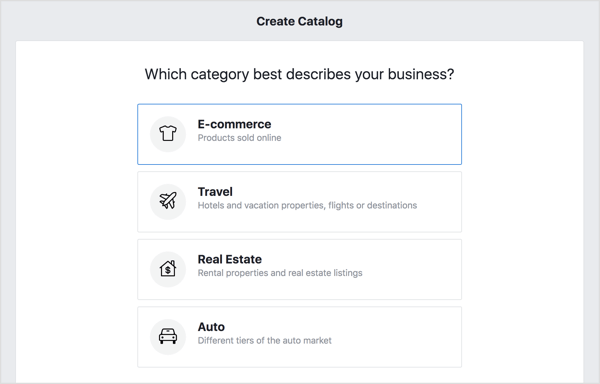
ड्रॉप-डाउन मेनू से, उत्पाद सूची का स्वामी चुनें. यदि यह किसी व्यवसाय से संबंधित नहीं है, तो व्यक्तिगत का चयन करें। फिर एक वर्णनात्मक नाम दर्ज करेंइसके लिए तथा बनाएँ पर क्लिक करें.
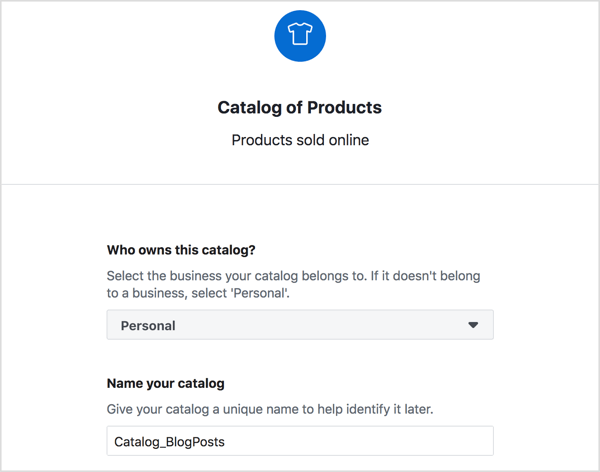
अगली स्क्रीन पर, सूचीपत्र पर क्लिक करें.
अब आप उत्पादों को जोड़ने के लिए प्रेरित हैं। उत्पाद जोड़ें बटन पर क्लिक करें.
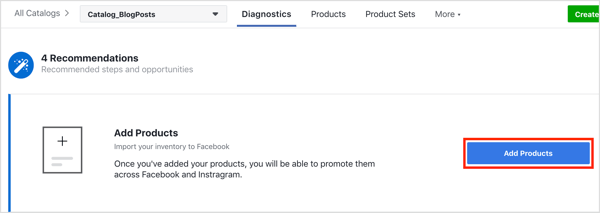
यह वह हिस्सा है जहां आप पहले बनाए गए फ़ीड को कनेक्ट करेंगे। यहां आपके विकल्पों का संक्षिप्त विवरण दिया गया है:
- डेटा फीड का उपयोग करें: यदि आपके पास उत्पाद फ़ीड है (जो आपने अभी स्थापित किया है) इस विकल्प का उपयोग करें।
- मैन्युअल रूप से जोड़ें: यदि आपके पास बहुत कम लेख हैं तो यह विकल्प आदर्श है।
- फेसबुक पिक्सेल कनेक्ट करें: यदि आपके पास बहुत सारे लेख हैं, तो कैटलॉग बनाने का यह एक शानदार तरीका है। जब कोई व्यक्ति किसी लेख को पढ़ता है, तो पिक्सेल में आग लग जाती है और उस लेख को आपकी सूची में जोड़ दिया जाता है। इसके लिए माइक्रोडाटा टैग कार्यान्वयन की आवश्यकता है।
इस उदाहरण के लिए, डेटा फीड का उपयोग करें चुनें तथा अगला पर क्लिक करें.
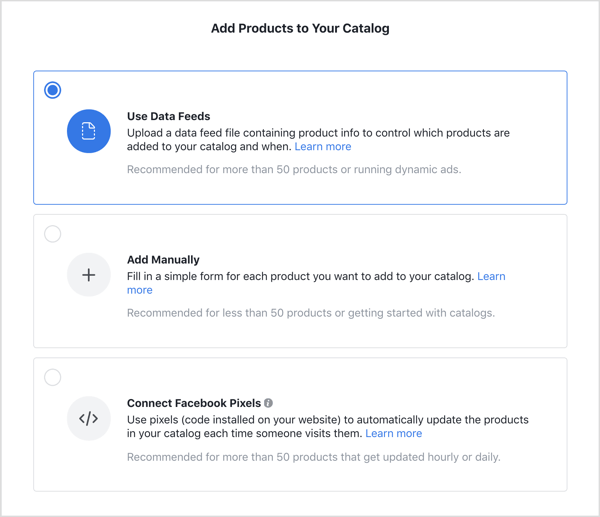
अभी सेट शेड्यूल विकल्प चुनें इसलिए यदि आपको फ़ीड (आपकी Google शीट) में कोई और लेख जोड़ने की आवश्यकता है, तो यह स्वचालित रूप से अपडेट हो जाएगा।
उसके नीचे, अपनी प्रकाशित Google शीट का URL जोड़ें. (यह वह URL है जिसे आपने पहले कॉपी किया था जब आपने अपना उत्पाद फ़ीड प्रकाशित किया था।) अपनी साख जोड़ें यदि फ़ाइल पासवर्ड से सुरक्षित है।
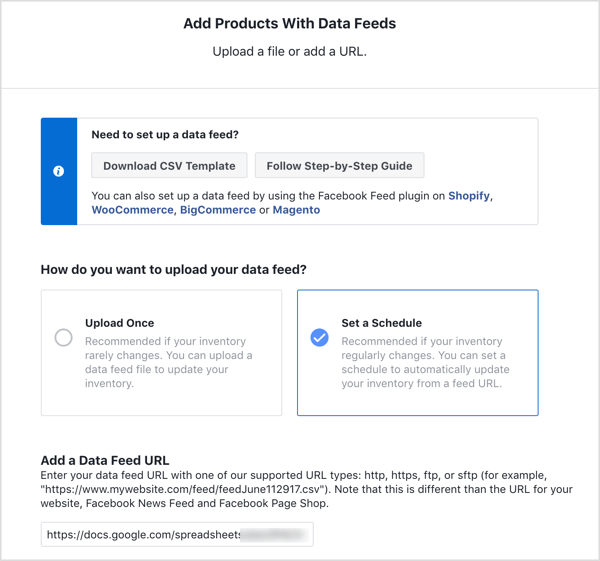
फिर शेष विवरण भरें तथा अपलोड अपलोड करें पर क्लिक करें.
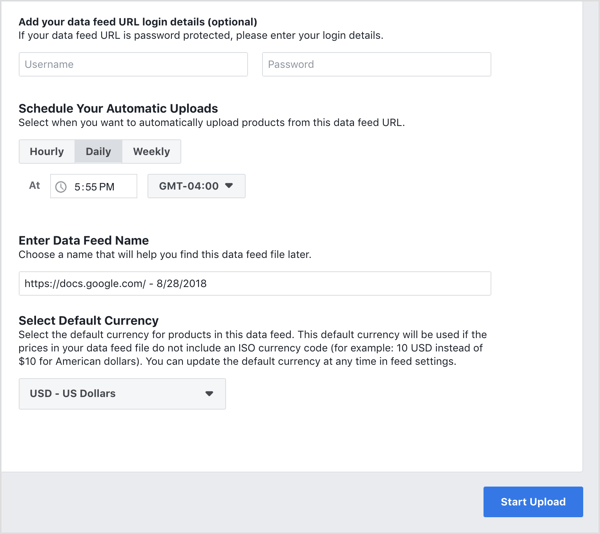
अपना फ़ीड अपलोड करने के बाद, कैटलॉग और फ़ीड को सही तरीके से सेट करने के लिए इन चरणों का पालन करें:
प्रथम, डायग्नोस्टिक्स टैब खोलें सेवा किसी भी मुद्दे के लिए जाँच करें आपको हल करने की आवश्यकता है।
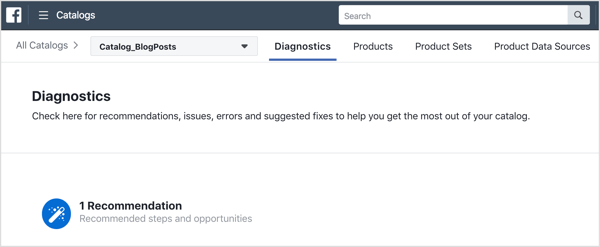
भी उत्पाद टैब पर उत्पाद विवरण देखें. सुनिश्चित करें कि उत्पाद फ़ीड (मूल्य, छवि, आदि) में निर्दिष्ट हैं और यदि आवश्यक हो तो परिवर्तन करें। आप इस टैब पर और उत्पाद भी जोड़ सकते हैं, साथ ही अपने फ़ीड से आइटम हटा सकते हैं या अपनी अभियान डिलीवरी से उन्हें सक्रिय कर सकते हैं।
आखिरकार, अपने फेसबुक पिक्सेल को कैटलॉग से कनेक्ट करें. यह महत्वपूर्ण है क्योंकि पिक्सेल आपके दर्शकों को अधिक प्रासंगिक लेख दिखाने में मदद करेगा।
# 4: अपनी सामग्री को बढ़ावा देने के लिए एक फेसबुक डायनामिक विज्ञापन अभियान सेट करें
अब आप अपने फेसबुक डायनामिक विज्ञापन स्थापित करने के लिए तैयार हैं। एक नया फेसबुक अभियान बनाएँ विज्ञापन प्रबंधक में और अपने अभियान उद्देश्य के रूप में कैटलॉग बिक्री का चयन करें.
आगे, एक अभियान नाम दर्ज करें, अपनी सूची का चयन करें, तथा जारी रखें पर क्लिक करें.
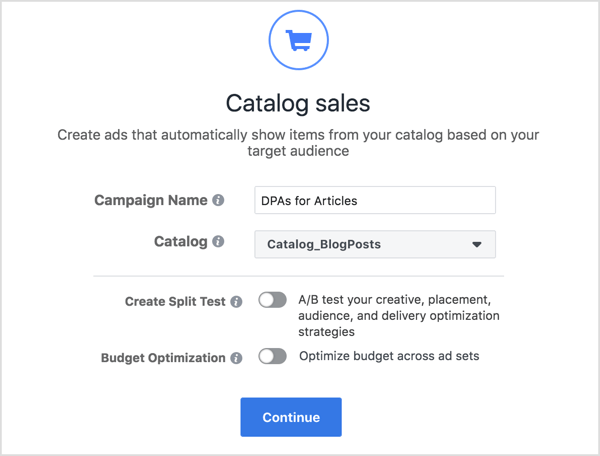
अपना विज्ञापन सेट बनाएँ
अब विज्ञापन सेट स्तर पर आगे बढ़ें और सुनिश्चित करें कि आपके उत्पाद कैटलॉग के सभी उत्पाद आपके विज्ञापनों में प्रदर्शित होने के लिए चुने गए हैं।
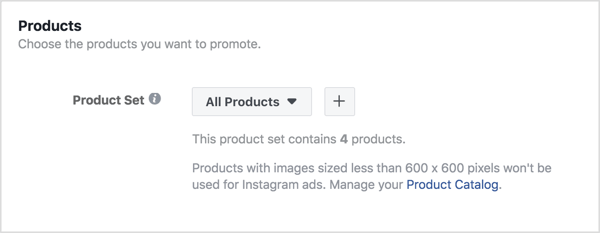
श्रोता वर्ग में, एक ब्रॉड ऑडियंस को परिभाषित करें और फेसबुक को यह बताएं कि कौन आपके उत्पादों को देखता है तो आप नए लोगों तक पहुँच सकते हैं और मौजूदा ब्लॉग आगंतुकों पर नहीं।
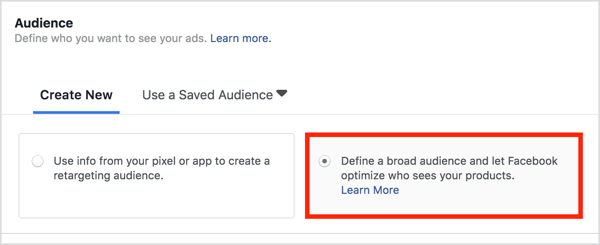
कनेक्शन मेनू के नीचे स्क्रॉल करें तथा उन्नत विकल्प दिखाएँ पर क्लिक करें. फिर आपको विकल्प दिखाई देते हैं जो आपको बताते हैं उन लोगों को बाहर करने के लिए अपने दर्शकों को परिष्कृत करें, जो कार्रवाई करने की संभावना कम हैं, जैसे कोई व्यक्ति जो आपके ब्लॉग पर पहले ही आ चुका है।
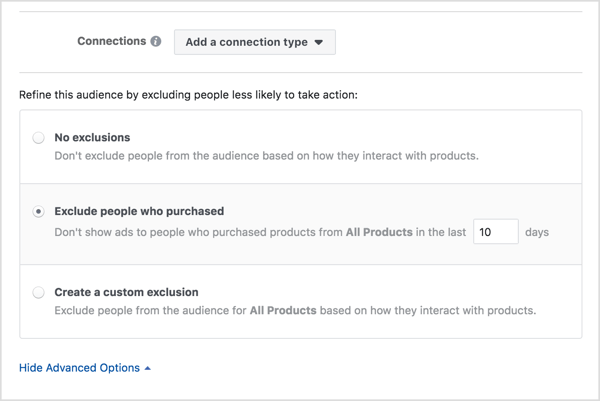
बाकी विज्ञापन निर्माण प्रक्रिया को हमेशा की तरह जारी रखें. ध्यान देने वाली बात यह है कि अनुकूलन घटना प्रकार है। आप चाहते हैं कि सामग्री के लिए ऑप्टिमाइज़ करेंआपके द्वारा पहले बनाया गया फेसबुक पिक्सेल इवेंट।
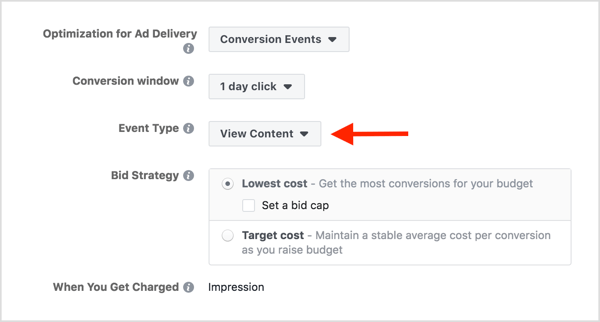
अपने विज्ञापन क्रिएटिव का चयन करें
अब विज्ञापन स्तर पर जाएँ और विज्ञापन प्रारूप के रूप में एकल छवि चुनें. यदि आप आमतौर पर लेखों में परिदृश्य छवियों का उपयोग करते हैं, तो एकल छवियां बहुत अच्छी लगेंगी। यदि आप हिंडोला प्रारूप का उपयोग करना चाहते हैं तो आपको कुछ बदलाव करने की आवश्यकता हो सकती है।
आगे, अपनी विज्ञापन प्रति पर ध्यान दें. आपके ब्लॉग पोस्ट के लिए फेसबुक डायनामिक विज्ञापनों का उपयोग करने के बारे में अच्छी बात यह है कि आपको लेख का नाम, विवरण या अन्य विवरण सम्मिलित नहीं करने होंगे। आप ऐसा कर सकते हैं प्रत्येक बॉक्स के अंदर + बटन पर क्लिक करें सेवा आपके द्वारा पहले बनाई गई Google शीट से एक कैटलॉग फ़ील्ड खींचें.
उदाहरण के लिए, टेक्स्ट फ़ील्ड में + बटन पर क्लिक करें और ड्रॉप-डाउन सूची से विवरण चुनें।
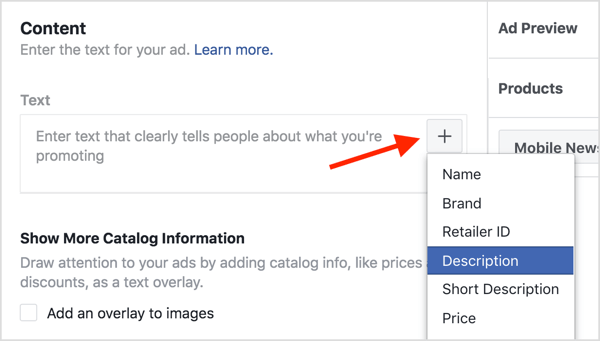
फ़ेसबुक तब product.description टैग को टेक्स्ट फ़ील्ड में जोड़ता है।
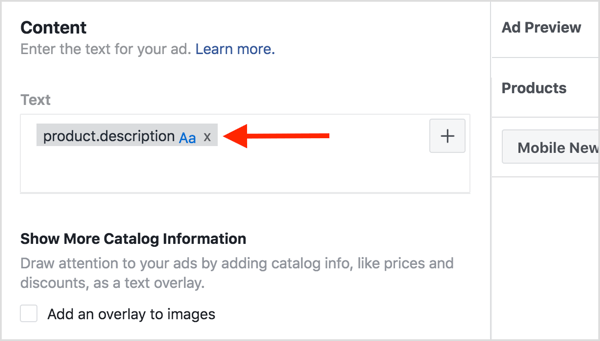
नीचे दिए गए उदाहरण में, मैंने product.description को टेक्स्ट फ़ील्ड में और product.name टैग को हेडलाइन फ़ील्ड में जोड़ा। फ़ेसबुक क्रमशः उत्पाद सूची के विवरण और शीर्षक फ़ील्ड से डेटा खींचता है।
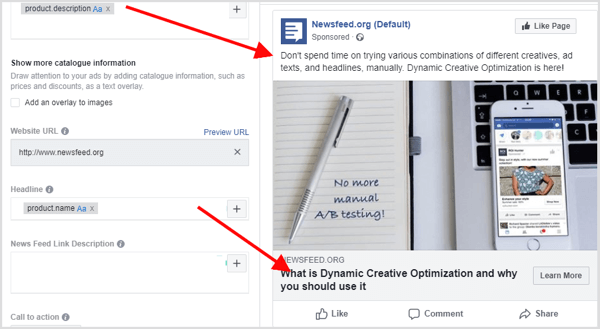
और बस! केवल पुष्टि करें पर क्लिक करें और आपने अपना डायनामिक विज्ञापन सफलतापूर्वक बना लिया है।
आप सोच सकते हैं: “लेकिन अन्य लेखों का क्या? क्या मुझे उन लोगों के लिए भी विज्ञापन नहीं बनाने चाहिए? " नहीं, आपको जरूरत नहीं है यह फेसबुक गतिशील विज्ञापनों की सुंदरता है! प्रत्येक लेख के लिए एक व्यक्तिगत विज्ञापन बनाने के बजाय, आप एक विज्ञापन टेम्पलेट बनाते हैं जो स्वचालित रूप से आपके डेटा फ़ीड से छवियों और विवरणों का उपयोग करता है जिन्हें आप बढ़ावा देना चाहते हैं।
टिप: यहां से, संभावनाएं अनंत हैं। आप ऐसा कर सकते हैं अपनी छवियों को स्टाइल करने के लिए एक टेम्पलेट बनाएं तथा उन्हें और अधिक आकर्षक बनाने के लिए. आप भी कर सकते हैं अपने फ़ीड में कस्टम कॉलम जोड़ें अपने विज्ञापनों में उपयोग करने के लिए या नए उत्पाद सेट बनाने के लिए।
एक वर्ष के लिए अपने ब्लॉग की सामग्री को अनुसंधान और योजना बनाने के तरीके जानने के लिए यहां क्लिक करें।
तुम क्या सोचते हो? क्या इस ट्यूटोरियल ने आपको अपने लेखों को बढ़ावा देने के लिए फेसबुक डायनामिक विज्ञापनों को आज़माने के लिए प्रेरित किया है? आप किस प्रकार के डायनामिक विज्ञापन पहले आज़माएंगे? कृपया अपने विचार और विचार नीचे टिप्पणी में साझा करें।